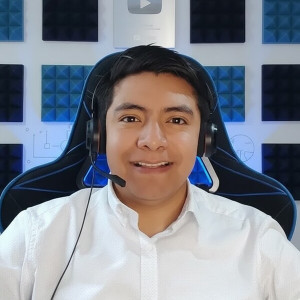Si estás empezando a usar AutoCAD, el software que más se utiliza en arquitectura o ingeniería, puede que tengas dudas de base que necesites resolver. Y es que, familiarizarse con un nuevo programa o herramienta de trabajo puede llevarnos un tiempo hasta que tengamos más manejo y soltura.
Aunque nació en 1982 y es el programa preferido por los y las profesionales de la arquitectura y la arquitectura técnica, empezar de cero puede ser engorroso. Desde su nacimiento, el programa ha cambiado y evolucionado mucho, hasta el punto que AutoCAD permite diseñar en 3D, no solo para la arquitectura, sino que, por su sencillez -una vez que lo entiendes y dominas, claro está- cada vez es más usado también en diseño gráfico.
Escalar es una de las acciones que más vas a utilizar cuando te metas de lleno en este programa, y es uno de los pilares para lograr comprender y poner en práctica el funcionamiento de AutoCad, tanto para hacer planos, como cualquier otro diseño que necesites.
Escalar puede ser muy sencillo, siempre y cuándo sepas qué teclas tienes que tocar. Por eso, vamos a explicártelo paso a paso, con vídeos e imágenes como soporte. ¿Te atreves?
Pero antes:
Se trata de una herramienta o acción del programa AutoCAD que permite aumentar o disminuir el tamaño de un objeto o diseño, pero sin que este pierda sus proporciones. Hay dos maneras de hacerlo: la llamada escala modelo y la de presentación. ¡Vamos a ver la diferencia entre una y otra!

Tipos de escala en AutoCAD
Para cambiar el tamaño de un objeto o dibujo en AutoCAD, pero sin perder las proporciones que deseas que tenga, primero tienes que saber qué tipo de escala necesitas, para conocer el paseo a paso. Este punto va a depender, exclusivamente, de tus necesidades, y de en qué momento del proceso te encuentres. Cuando veamos lo que es cada una lo entenderá mejor. ¡Vamos a ello!

La escala modelo
Esta escala es, por así decirlo, ficticia, virtual, dicho de otro modo: no se corresponde con una realidad. Es la escala que aparece por defecto en AutoCAD si no la modificas según nuestras necesidades o las dimensiones del dibujo u objeto que estás diseñando.
Esta escala aparece por defecto en mm (milímetros), por lo que es posible que necesites adaptarla a los parámetros que se requieran para tu diseño.
Esto se puede hacer seleccionando la opción “Escalar”, Pero, para verlo más claro, te vamos a dar dos ejemplos sencillos expuestos por Javier Manuel P. d.l.V, ingeniero de caminos:
- Ejemplo 1:
Si el “objeto” es una carretera que tiene una distancia de un kilómetro, no podemos hacer el diseño en mm, por lo que habría que modificar la escala. Un modo de hacerlo sería equiparando un milímetro a un metro en la escala, que sería de 1:1000. Así cuando en nuestro diseño aparezca un mm, será el equivalente a un metro en la carretera real.
- Ejemplo 2:
Si el “objeto” es una tubería de 600 mm; en este no habría que modificar la escala por defecto, sería válida, ya que se puede trabajar directamente con milímetros, dejando la escala 1:1.
¿Más claro ahora? ¡Seguimos!
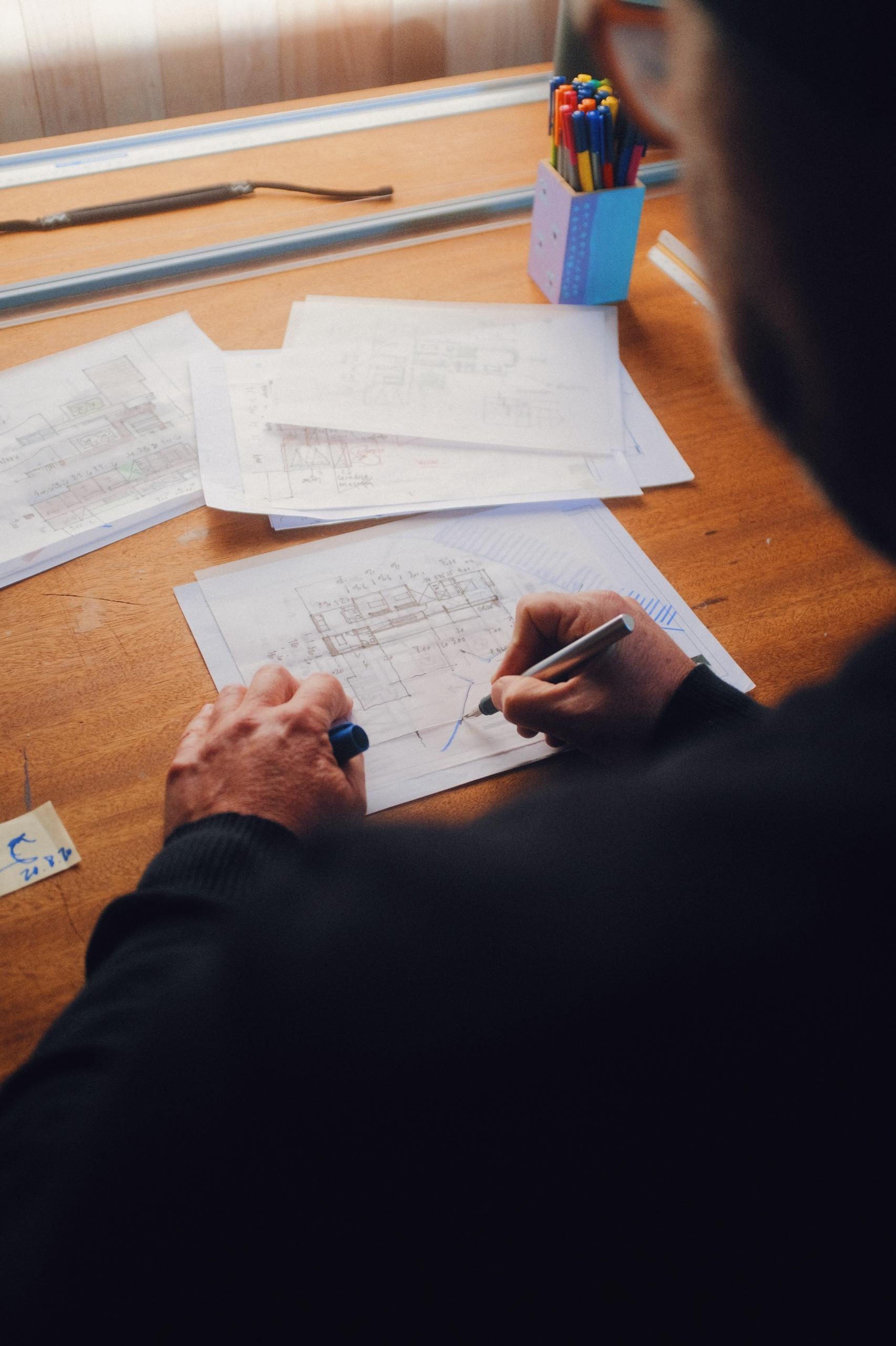
La escala de presentación
En este caso, la escala va a depender de cómo queramos presentar el objeto, como su propio nombre indica. Se trata del tamaño del documento, por así decirlo, en el que vamos nuestros planos.
Dicho de otro modo, el tamaño será el del papel o soporte en el que vamos a imprimir el diseño.
Al igual que en la escala modelo, se puede utilizar el formato predeterminado, o personalizarlo. Y esto se podrá hacer a través de la opción de “Presentación”.
Paso a paso: ¿Cómo dibujar un plano en AutoCAD con los comandos más sencillos?
Escalar en AutoCAD: escala modelo paso a paso
Para cambiar el tamaño de un dibujo en AutoCAD, ya sea para aumentarlo o disminuirlo, sin que pierda sus proporciones, necesitamos usar el “comando escala”, que encontrarás en el menú del "layout" o pantalla de diseño del programa.
¡Vamos a verlo paso a paso!
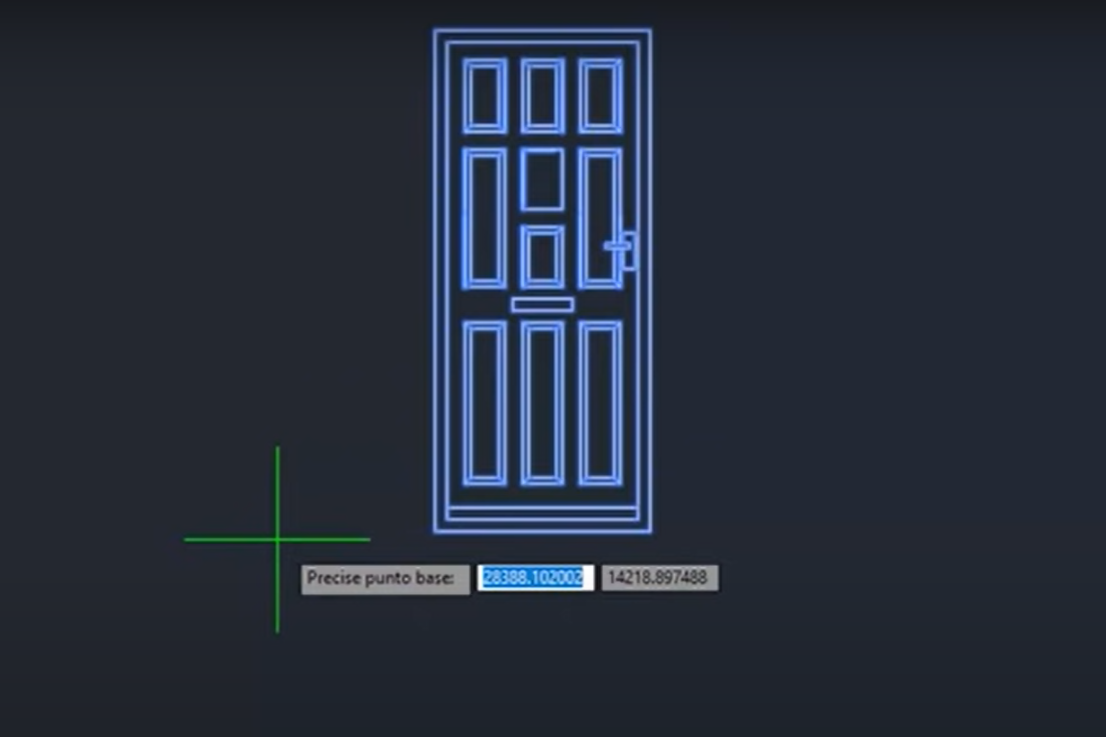
- Para acceder al comando “Escala” podemos escribir en la palabra “escala” en la barra de comandos. También aparece en el menú de inicio (arriba) si así lo has configurado.
- Una vez localizado el comando, tenemos que clicar.
- Lo siguiente será seleccionar el objeto o los objetos que queremos escalar. Esto lo haremos seleccionándolos con el ratón.
- Una vez seleccionados pulsamos la tecla “enter”.
- A continuación, habrá que precisar el punto base. Algo que haremos moviendo el cursor y colocándolo en una parte o extremo de la figura.
- Si movemos el ratón, el tamaño se va modificando automáticamente.
- Si queremos utilizar una escala concreta, lo podemos hacer también manualmente, escribiendo los parámetros (como se ve en la imagen de más arriba), para evitar estar moviéndolo con el ratón, que puede costarnos más alcanzar la precisión necesaria.
- Una vez especificada la escala, hay que volver a pulsar “enter”.
En el siguiente vídeo se explica detalladamente con imágenes y paso a paso, por si viéndolo te aclaras mejor. Además, si ves hasta el final, también aprenderás a “escalar con referencia”. ¡Un paso más cerca de pasar de nivel!
Encuentra también clases de computacion y tu curso de computacion en linea ideal con Superprof.
Escala en AutoCAD de presentación: cómo hacerlo paso a paso
En este caso, cuando ya tenemos nuestro diseño (también se puede diseñar directamente en el modo presentación, esto es una opción personal), vamos a ver qué hay que hacer pasar el trabajo ya realizado a un formato para imprimir. Según el tamaño en el que queramos imprimir, y sin que se pierda la escala y las proporciones del diseño ya realizado, aunque sí que pueda cambiar el tamaño para adaptarse a las medidas del papel o soporte.
Sería algo así como “exportarlo” y se hace de la siguiente manera:
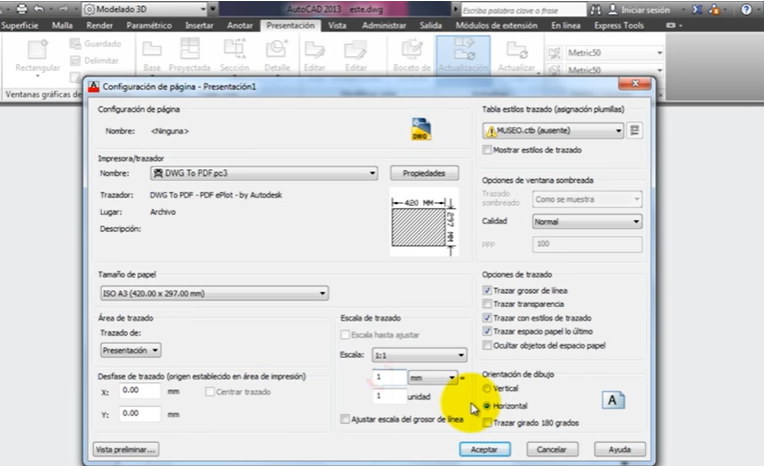
- Tenenos en el dibujo en el "espacio modelo" (el que hemos visto más arriba). Si vamos a la parte inferior izquierda, localizamos la pestaña “Presentación”, es ahí donde tienes que pulsar.
- Entonces, se abre una nueva ventana con la presentación, en la que aparece el diseño que habíamos hecho previamente.
- Después, hay que darle a “Configurar el espacio papel” en el que queremos imprimir la presentación.
- Para ello, o bien pulsamos el botón derecho de la pestaña de presentación (la de antes) y seleccionamos “Configuración de página”; o también puedes acceder a esta función directamente en la barra superior de herramientas, si así lo has configurado.
- En la ventana que se abre, picamos en “Modificar” y aparecerá otra ventana que se asemeja a la que vemos cuando damos a imprimir un documento, como en la imagen de más arriba.
- En esa pantalla podemos elegir las medidas, la posición (horizontal o vertical) y hay que especificar la unidad que se ha utilizado en el espacio modelo; como hemos visto anteriormente, se trata de la escala (1:1000, 1:0, o la que hayas empleado).
- Entonces, se abre una nueva ventana, con las medidas seleccionadas, pero en blanco. ¿Qué ha pasado con nuestro diseño?
- Para "recuperar" el diseño, vamos al menú superior, pulsamos en “Ventana rectangular” y con el ratón creamos un recuadro sobre nuestra “hoja en blanco”.
- ¡Ahí estará de nuevo nuestro dibujo! Haciendo doble clic dentro, podemos modificar el tamaño o moverlo de lugar, entre otras opciones.
- Este proceso se puede repetir varias veces, para incluir, en una misma presentación, varios diseños, ya listos para imprimir.
De nuevo, te vamos a dejar un vídeo que podrás seguir si te has perdido en alguno de los pasos:
Estos dos pasos o formas de escalar son lo básico que debes conocer de este programa, junto con crear un bloque en AutoCAD, para empezar a utilizarlo. Puede que te parezca complicado, pero practicando todo es posible. Recuerda que, si tienes dudas, o no te aclaras, pedir ayuda no es ninguna derrota, ¡al contrario!
Por lo que si necesitas usar AutoCad, pero no sabes muy bien por dónde empezar, puedes recurrir a la experiencia y las enseñanzas de un profesor o profesora particular. ¡Lo demás llegará con la práctica!
En Superprof, encuentras tu curso de computacion ideal.